轻松搞定!PPT 英文全部大写的快捷键秘籍
在日常的工作和学习中,我们经常会用到 PPT 来进行演示和展示,而有时候,为了达到特定的视觉效果或者排版需求,我们需要将 PPT 中的英文全部转换为大写形式,这时候,掌握一些快捷的方法就显得尤为重要。
PPT 中使英文全部大写,其实有多种简便的操作方式,最为常用且高效的就是利用快捷键,通过快捷键,能够迅速实现这一需求,为您节省大量的时间和精力。
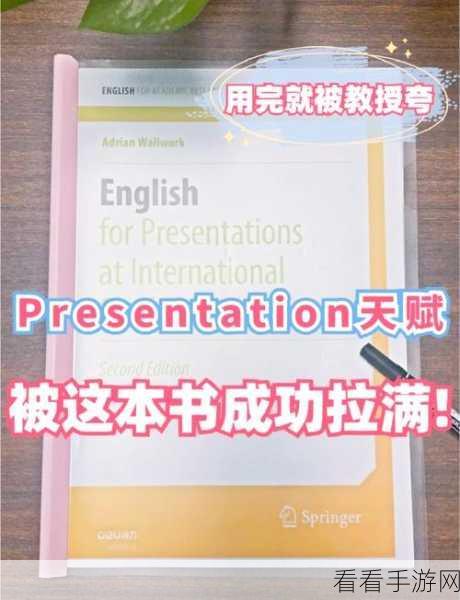
我们来了解一下“Shift + F3”这个快捷键组合,当您选中需要转换的英文文本后,按下“Shift + F3”,就能够在英文的大小写之间进行切换,第一次按下,可能会将首字母大写;再次按下,会将所有字母都转换为小写;第三次按下,就能实现全部大写。
您还可以使用“Ctrl + Shift + A”这个快捷键组合,同样是在选中英文文本的情况下,按下这个组合键,就能直接将英文全部变为大写。

除了上述的快捷键方法,PPT 软件自身也提供了一些相关的功能选项,您可以在“开始”选项卡中找到“字体”设置区域,在那里有一个“更改大小写”的按钮,点击它,会弹出一个下拉菜单,您可以选择“全部大写”来实现目标。
掌握这些让 PPT 英文全部大写的方法,能够让您在制作 PPT 时更加得心应手,提高工作效率,无论是用于商务演示、学术报告还是其他各类场合,都能为您的 PPT 增添一份专业和精致。
文章参考来源:个人经验总结及 PPT 软件官方帮助文档。
